Dieses einfache Reaper Tutorial zeigt dir, wie du ganz einfach mit Reaper deine ersten Gehversuche machst und das Programm dazu bringst, tatsächlich Klänge auszugeben.
Zuerst musst du dir Reaper von der Website herunterladen. Du findest Reaper unten bei den Downloads auf https://reaper.fm/
Installation und Download
Auf dem Mac kannst du REAPER auch über Brew installieren, wenn du magst. Unter Arch-Linux findest Du REAPER im AUR und sogar Windows unterstützt eine Installation über Scoop, aber der normale Download über die Website funktioniert tadellos.
Nach der Installation verlangt REAPER, dass du deine Audiogeräte festlegst.
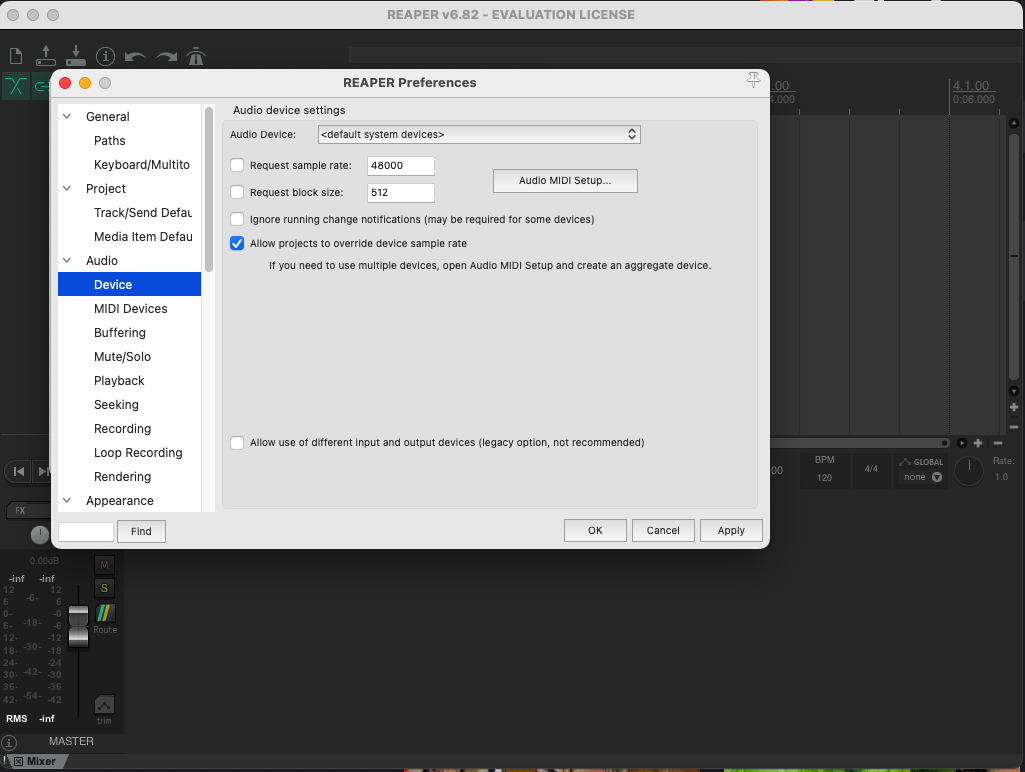
- Unter MacOS kannst Du theoretisch das Standard-Device eingestellt lassen, außer du besitzt ein weiteres Audiointerface, das nicht das Standard-Gerät ist.
- Unter Linux solltest Du das JACK-Gerät wählen. Die Installation von Jack ist hier beschrieben.
- Unter Windows solltest Du, wenn möglich, einen ASIO-Treiber für deine Soundkarte oder dein Audiointerface installieren. Falls es keinen ASIO-Treiber gibt, geht auch ASIO4ALL, der allerdings nicht ganz an die Performance von nativen Treibern ran reicht. Du kannst auch den WASAPI-Treiber ausprobieren. DirectX und WaveOut kannst du benutzen, wenn du nicht vorhast, in Echtzeit, über ein MIDI-Gerät, Noten einzuspielen.
Midi-Instrument einfügen
Klicke Rechts auf den leeren Bereich neben der Timeline. Klicke irgendwo mit dem rechten Mausknopf, dann öffnet sich ein Menü. In diesem Fall wollen wir ein virtuelles Instrument einfügen. Da Vital kostenlos heruntergeladen und genutzt werden kann und sowohl für Linux, Mac und Windows erhältlich ist, habe ich mich für Vital entschieden. Lade Vital herunter, installiere es mit den Standard-Einstellungen, starte dann REAPER neu. Anschließend mache den Rechtsklick und wähle Vital aus.
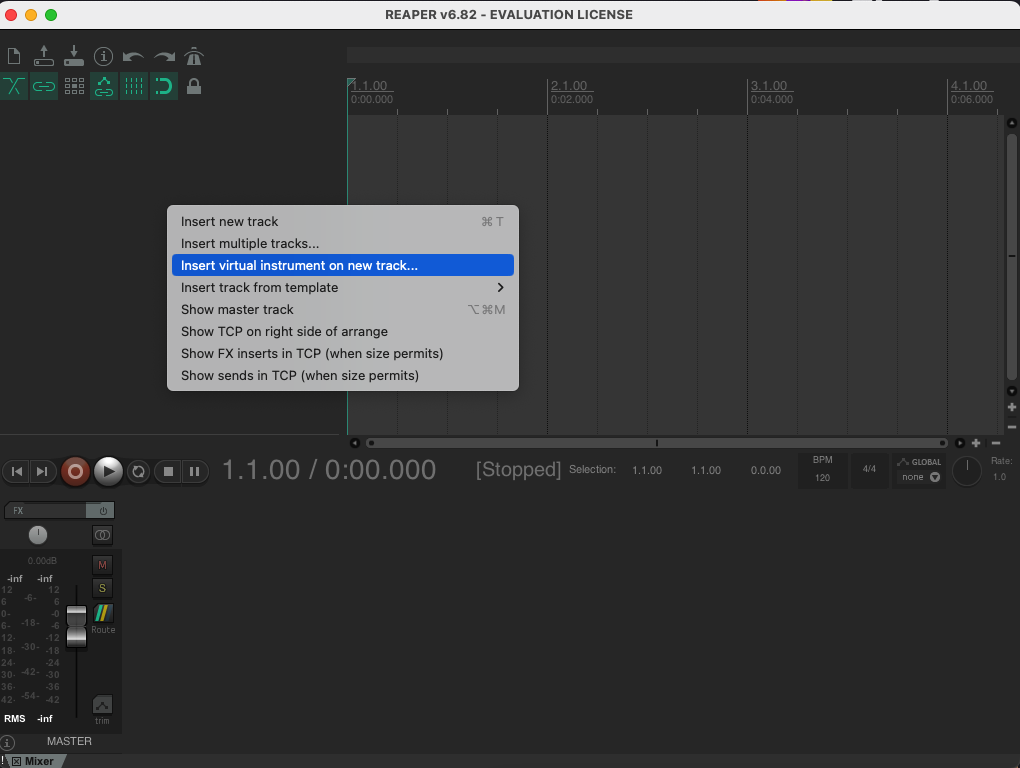
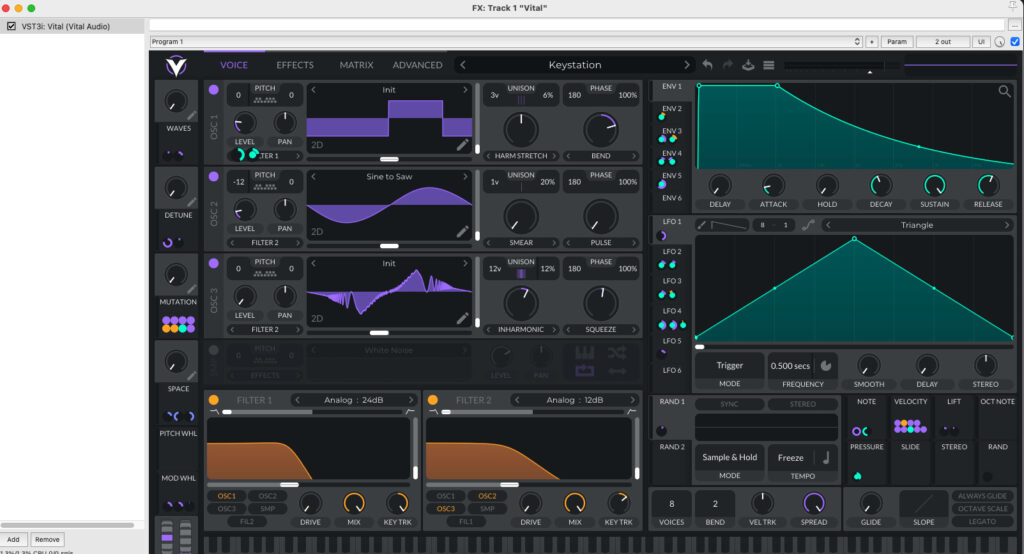
Vital selbst hat viele Presets. Die interessieren uns jetzt gerade noch nicht, wir machen einfach was mit dem Standard-Sound. Wir fügen nun endlich MIDI-Noten ein.
Noten einfügen
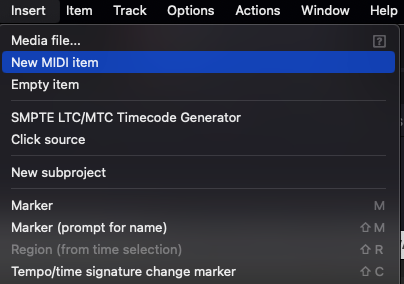
Klicke oben einfach im Menü auf „Insert“ und wähle dann „New MIDI Item“ aus. Anschließend erscheint in dem Track eine hellgraue Kiste, die du doppelt anklicken kannst.
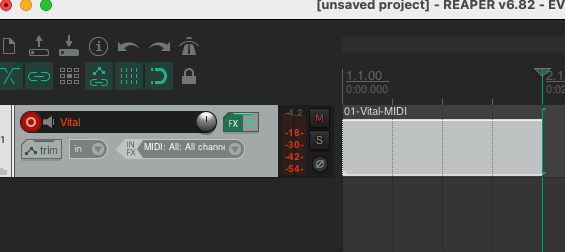
Pianoroll
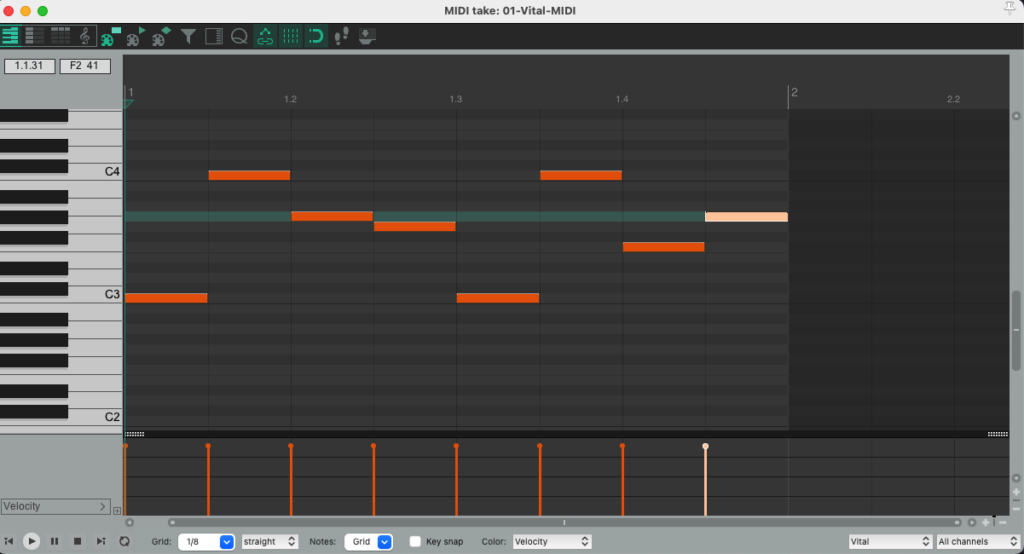
Links in der sogenannten Pianoroll findest du eine Klavier-Tastatur. Wenn du mit der Maus auf diese Tasten klickst, kannst du die Töne hören. Im rechten Bereich findest du ein Gitter. In diesem kannst du per Mausklick einfach Noten reinmalen. (Ich habe eine Notenlänge von 1/8 als Standard-Länge für Noten definiert, wie du unten im Screenshot sehen kannst). Füge einfach ein paar Noten ein. Du kannst die Noten auch verschieben und sogar 2 Noten übereinander legen, um Akkorde zu spielen. Wenn dir anhören willst, wie deine 4 Takte klingen, drücke einfach „LEERTASTE“ oder auf den kleinen PLAY-Button unten links
Du siehst in diesem Screenshot auch noch unten so „Leisten“. Diese Leisten zeigen dir, wie stark die Taste gedrückt wurde. Da du die Noten nicht mit einer Klaviertastatur mit Anschlagdynamik eingespielt hast, müsstest du, um ein echtes Klavier zu simulieren, die Stärke der Anschläge regulieren.
Dieser Block, den du nun eingefügt hast, nennt sich TAKE. Du kannst die Pianoroll schließen und landest nun wieder im Arranger. Mit den Takes kannst du nun jede Menge Quatsch machen. Du kannst sie beliebig verschieben oder Kopieren und Einfügen. Wenn du das tust, kannst du den eingefügten Take auch verändern.
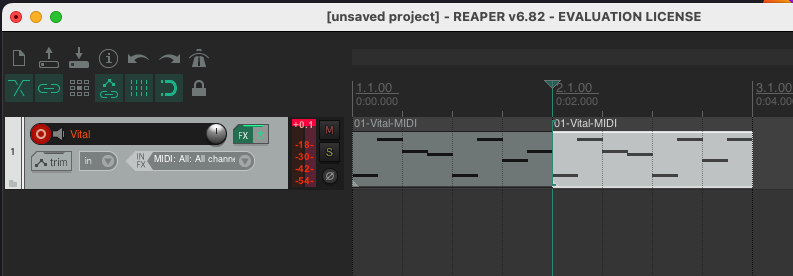
Wie du hier vielleicht siehst, spielt REAPER jetzt 1 Takt lang die Melodie und im 2. Takt ist die letzte Note ein wenig anders gespielt.
Arbeiten mit Samples
Ich brauche an dieser Stelle noch eine Kick-Drum. Ich lade mir deshalb bei Freesound irgendeine Kickdrum herunter und muss nichts anderes tun, als diese Kickdrum einfach in Reaper reinzuziehen. Anschließend dupliziere ich die Kick einfach bei jedem Beat neu rein.
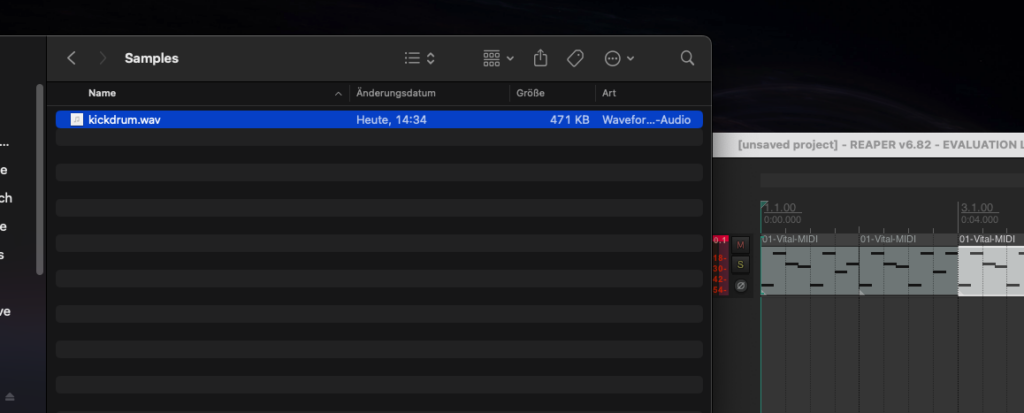
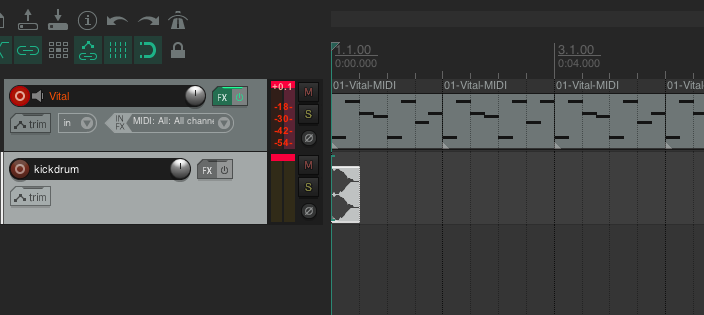
Arbeiten mit Effekten
Du siehst dieses kleine grüne FX-Zeichen auf dem Track wo „VITAL“ läuft? Hier läuft quasi ein VST-Plugin schon als Effekt. In dem Track mit der Kickdrum ist noch kein Effekt, nur das Kickdrum-Sample. Hier wollen wir nun einen Effekt einfügen. Wir klicken also auf „FX“ und wählen dann einfach einen EQ aus.
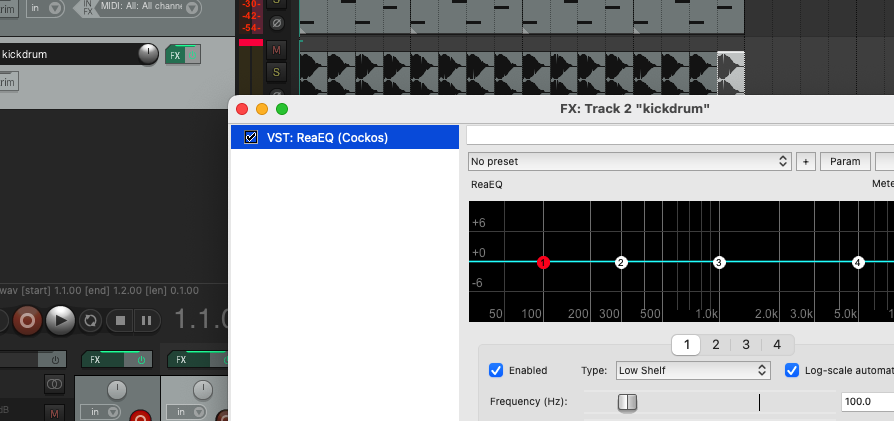
Im Grunde kannst du nun am Equalizer herumspielen, bis die Kickdrum so klingt, wie du sie gerne hättest. Du kannst du viele Effekte hinzufügen, wie du möchtest. Die Abarbeitungsreihenfolge pro Track ist – logisch – von oben nach unten.
Fazit
Das ist das einfachste Tutorial, was ich dir zu REAPER geben kann. Diese hier genannten Schritte solltest du in 15 Minuten komplett erlernt haben. Tatsächlich braucht man auch gar nicht wirklich viel mehr Schritte, um die ersten Songideen zu erstellen. Natürlich gibt’s später noch die Möglichkeit, Tracks zu verschachteln, Effekte über Busse zu verschieben, Automationskurven zu benutzen und so weiter. Aber das brauchen wir für den Moment noch gar nicht.


Schreibe einen Kommentar